So einfach auch der Mac erscheint, so überraschender finden sich Kniffe und Griffe, die lästigen Aufgaben noch schneller erledigen. [...]
15 SCHNELLER PROGRAMMWECHSEL MIT DATEI
Schnell zwischen offenen Programmen hin und her zu wechseln, ist Mac-Anwendern in Gleich und Blut übergegangen, die Tastenkombi Cmd-Tab beherrschen sie im Schlaf. Wie aber nimmt man die Datei, an der man gerade arbeitet, einfach ins neue Programm mit. Das geht natürlich einfach über die Zwischenablage, elegant aber über das Pro Icon. Das ist jenes kleine Programmsymbol, das in der Fensterleiste links vom Dateinamen steht.
![]()
Ziehen Sie also während der Arbeit an einem Foto in Vorschau das Proxy Icon einfach auf das Symbol von Photoshop im Dock, das übernehmende Programm öffnet die zuletzt vom übergebenden Programm gesicherte Fassung – aus Vorschau also dank automatischer Speicherung die aktuelle. Sie müssen auch nicht zwangsweise bis zum Dock herunter, öffnen Sie während des Ziehens den Programmwechsler (Cmd-Tab), nimmt auch das darin ausgewählte Programm die Datei auf. Der Trick funktioniert aber nicht nur mit verwandten Programmen. Sie können mit Hilfe des Proxy Icons auf diese Weise auch Bilder in Textdokumente einsetzen. Dazu genügt es aber natürlich nicht, das Proxy Icons des Bildes auf das Programmsymbol zu ziehen, sie müssen schon ein offenes Programmfenster dafür auswählen.
16 TEXT AUSWÄHLEN AUF PROFI-LEVEL
Pages kann das nicht, aber Microsofts Office-Programme sowie die mit OS X mitgelieferten Apps wie Textedit: Texte mehr als nur in ihrer normalen Abfolge zu markieren. Mehrere Optionen bestehen.
Hält man beim Markieren eines Text-Abschnitts die Cmd-Taste gedrückt, kann man mehrere, nicht zusammenhängende Textabschnitte markieren. Also zum Beispiel den Anfang und das Ende eines Satzes, nicht aber dessen Mitte. Die markierten Stellen übernimmt OS X auch mit Cmd-C alle in die Zwischenablage und setzt sie mit Cmd – V an anderer Stelle wieder ein.
Nicht unbedingt häufig benötigt ist die Möglichkeit, einen quadratischen oder rechteckigen Ausschnitt eines Textes zu markieren und zu kopieren. Dazu hält man die Alt-Taste beim Auswählen gedrückt. Das Ergebnis ist, nun ja, selten…
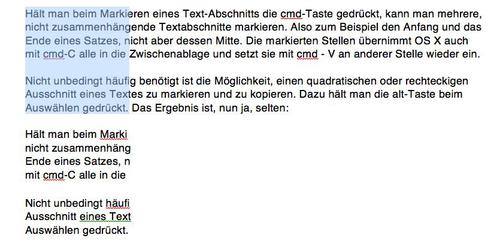
Weitaus nützlicher ist der Einsatz der Shift-Taste, diese kommt zum Einsatz, will man in einem ewig langen Dokument eine zumindest längliche Passage markieren. Klick man an den Anfang des gewünschten Ausschnittes, hält die Shift-Taste und klickt am Ende des zu interessierenden Textes wieder, ist alles dazwischen markiert. Der Einsatz von Alt- und Shift-Taste für rechteckige oder lange Ausschnitte ist auch in anderen Programmen als Textverarbeitungen sinnvoll, etwa in Fotos.
Noch einen sinnvollen Einsatz findet in Texten die Shift-Taste: Hat man schon Text markiert, kann man die Markierung erweitern oder reduzieren, indem man die Shift-Taste hält und an eine andere Stelle klickt.
17 AUSWAHL IM FINDER
In Finder-Fenstern gelten indes etwas andere Regeln: Mit Unterstützung der Command-Taste kann man nicht zusammenstehende Dateien markieren – in Listen- wie in Symbolansicht. Um einen rechteckigen Bereich aufzuziehen (Symbolansicht), benötigt man aber keine Alt-Taste, da genügt die Maus allein. Die Shift-Taste schließlich wirkt in der Symbol-Ansicht wie die Cmd-Taste und lässt mehrere Symbole markieren, die nicht nebeneinander stehen. Nur in der Listenansicht arbeitet sie im Finder so wie in Textverarbeitungsprogrammen: Anfang und Ende anklicken, alles dazwischen ist markiert.
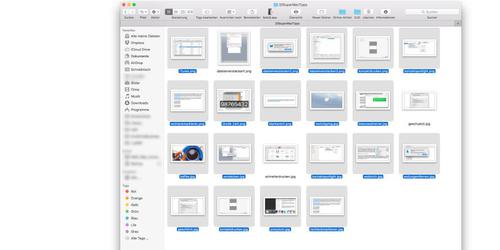
Direkt magisch ist nun aber die Möglichkeit, eine Auswahl zu invertieren. Angenommen, Sie haben auf dem Schreibtisch oder in einem Ordner 25 Dateien legen, wollen aber nur 22 in ein anderes Verzeichnis verschieben. Markieren Sie erst die drei, die sie nicht weiter behandeln wollen – also mit Shift-Mausklick. Dann halten Sie die Cmd-Taste gedrückt und ziehen mit der Maus über die gesamte Auswahl. Danach sind alle Dateien markiert außer den dreien, die sie zuvor bestimmt hatten.










Be the first to comment